时间:2021-08-12 10:38:10 作者:丽霞 来源:系统之家 1. 扫描二维码随时看资讯 2. 请使用手机浏览器访问: https://m.xitongzhijia.net/xtjc/20210812/221254.html 手机查看 评论 反馈
有些用户在打开计算机的时候就出现了系统提示“无法完成更新,正在撤销更改,请不要关闭你的计算机”,这是怎么 回事呢?一般出现这种情况都是因为电脑不兼容或补丁更新更新到一般就中断了的原因。下面让小编给大家带来解决方法吧。
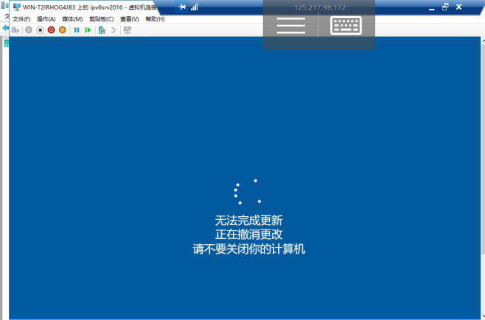
解决方法一:等待
出现这个问题,表示有些补丁打不上,或者因为断电或暴力关机,倒是补丁更新中断,系统在撤销更改,此时为避免系统损坏,建议一直等待。
解决方法二:下载最新完整版系统升级
windows某些补丁打不上,后续的补丁就无法继续打,所以更新不成功。下载当前最新版本的系统,进行系统升级(保留原软件和文件),即可解决。
解决方法三:删除更新错误的补丁
仅适用于还可以正常进入系统或安全模式的情况。
1、按f8进入系统或者安全模式后,将Windows键和字母R同时按下,调出运行框。输入“services.msc”按回车,快速调出“服务”。
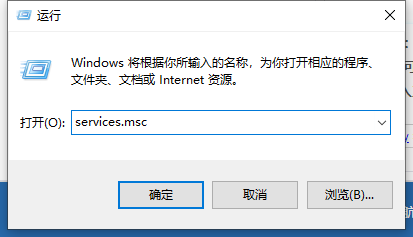
2、找到“Windows update”服务,右击该服务并选择“停止”。
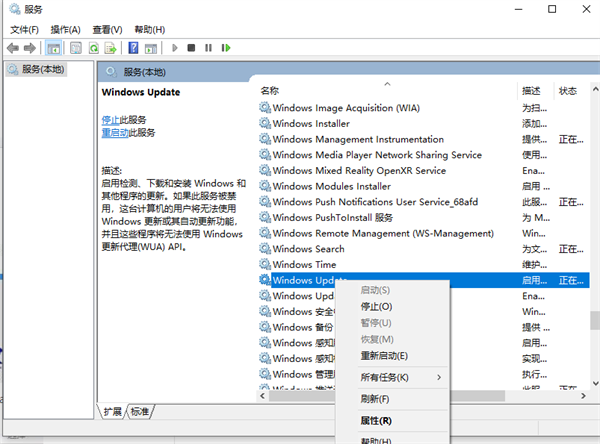
3、双击桌面的“这台电脑”或“计算机”或“此电脑”图标,进入C:\windows\SoftwareDistribution目录,将DataStore和Download这两个文件夹内的全部文件删除。
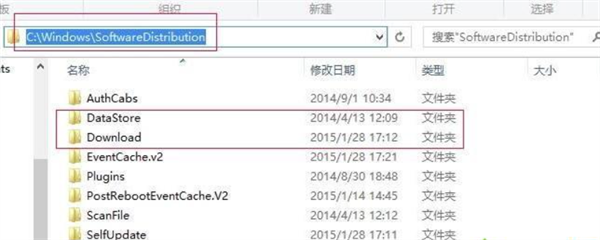
4、再次找到“Windows update”服务,右击该服务并选择“启动”。
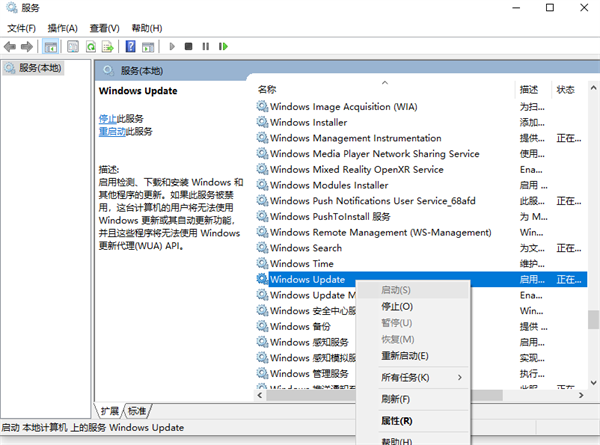
5、如果仍然出现配置 Windows更新失败,正在还原更改的提示,则可能是某些因素在影响Windows更新的安装和配置,初步怀疑是安全软件的问题,您可以卸载安装的第三方安全软件之后再重复上面的操作。
发表评论
共0条
评论就这些咯,让大家也知道你的独特见解
立即评论以上留言仅代表用户个人观点,不代表系统之家立场